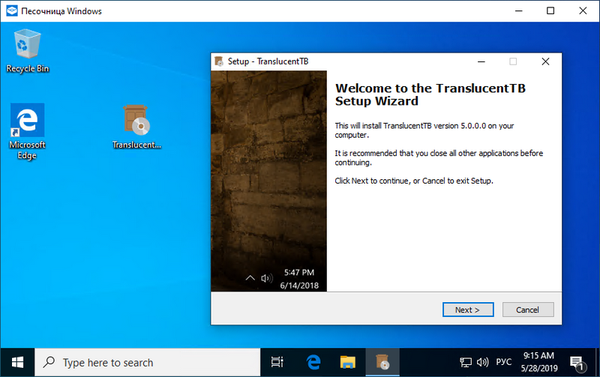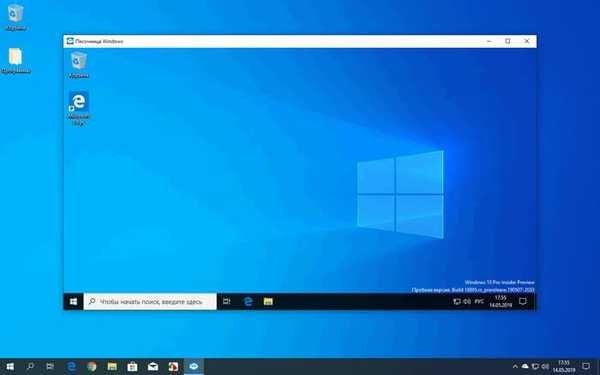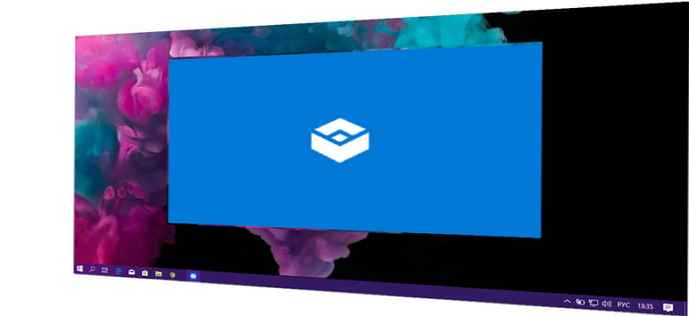Javasoljuk, hogy a rendszert rendszergazdai fiók alatt használja, különben nem kerülheti el a szoftverrel kapcsolatos hibákat, néha még a dolgok sem, mint például az adminisztrátorként történő indítás, nem segítenek, és belefárad az ilyen üzembe helyezésbe, akkor a rendszert a rendszer telepítésekor létrehozott szokásos rendszergazdai fiók alatt használja..
1. Hogyan lehet engedélyezni egy rendszergazdai fiókot
Billentyűparancs Win + r vagy Start -> Futtatás -> cmd, amelyet beírunk a parancssorba:
net felhasználó Rendszergazda / aktív: igen
vagy
nettó felhasználó rendszergazda / aktív: igen
(Attól függően, hogy melyik rendszer nyelvét használja)
Ezután kijelentkezzünk a rendszerből és az adminisztrátor alá megyünk, azonnal törölheti a régi admin fiókot, hogy a szemed ne legyen kalóz, és átnevezheti ezt a fiókot, és elnevezheti a régi fiókjába..
2. A Windows Vista \ 7 fájlok és mappák védelmének gyors eltávolítása
Időnként meg kell változtatnia \ átnevezni \ törölnie néhány rendszerfájlt, és a rendszer azt mondja, hogy nincs elég jog, ezt könnyen meg lehet javítani:
Hozzon létre egy szöveges fájlt a következő tartalommal: Szöveg megjelenítése / elrejtése A Windows beállításjegyzék-szerkesztő 5.00-as verziója
Szöveg megjelenítése / elrejtése A Windows beállításjegyzék-szerkesztő 5.00-as verziója
[HKEY_CLASSES_ROOT \ * \ shell \ runas]
@ = "Legyen tulajdonos, és állítsa be az objektumhoz való teljes hozzáférést"
"Extended" = ""
"NoWorkingDirectory" = ""
[HKEY_CLASSES_ROOT \ * \ shell \ runas \ parancs]
@ = "cmd.exe / c takeown / f \"% 1 \ "&& icacls \"% 1 \ "/ támogatás adminisztrátorok: F"
"IsolatedCommand" = "cmd.exe / c takeown / f \"% 1 \ "&& icacls \"% 1 \ "/ grant adminisztrátorok: F"
[HKEY_CLASSES_ROOT \ Directory \ shell \ runas]
@ = "Legyen tulajdonos, és állítsa be az objektumhoz való teljes hozzáférést"
"Extended" = ""
"NoWorkingDirectory" = ""
[HKEY_CLASSES_ROOT \ Directory \ shell \ runas \ parancs]
@ = "cmd.exe / c takeown / f \"% 1 \ "/ r / d y && icacls \"% 1 \ "/ grant adminisztrátorok: F / t"
"IsolatedCommand" = "cmd.exe / c takeown / f \"% 1 \ "/ r / d y && icacls \"% 1 \ "/ grant adminisztrátorok: F / t"
mentse el egy név alatt, a .reg kiterjesztéssel, például Security.reg, majd futtassa és írja be az adatokat a nyilvántartásba (az egyetértéssel és az OK gombra kattintással), hogy elérje a fájlt vagy mappát, tartsa lenyomva a Shift billentyűt, és kattintson rá a jobb gombbal , a menüben kattintson a Legyen tulajdonosra, és állítsa be az objektumhoz való teljes hozzáférést.
3. Változtassa meg a "START" menü szélességét a Vista és 7 orosz nyelvű lokalizációjában.
Lépjen a tálca tulajdonságaira (Start menü fül, Beállítások gomb ...), görgessen lefelé a csúszkán, és törölje a jelölést Alapértelmezett programok, a Start menü jobb oldala vékonyabb lesz.
Most kitaláljuk a bal oldalt, annak szélessége megtalálható a fájlban aero.msstyles.mui, Javítsa meg a fájl orosz nyelvű lokalizációját, majd cserélje ki két mappába, törölje az összes fájlt a C: \ Windows \ rescache és indítsa újra a rendszert.
Egy fájl cseréjéhez el kell távolítania a védelmet ezekből a fájlokból.
A fájlok helyének megtalálása nem nehéz, lépjen a WINDOWS mappába, és a keresés során írja be a fájlnevet, itt élnek C: \ Windows \ Resources \ Témák \ Aero \ ru-RU és itt C: \ Windows \ Winxxs \ amd64_microsoft-windows-aero.resources_Different szám_System version_en-ru_Different számok, lehet, hogy a második mappában különböző számok vannak, tehát nem én írtam a sajátját, ne érintse meg az angol verziókat, ezek kb. 3,5 kilobájt, orosz 4 kilobájt.
4. Hogyan válhat egy rendszerfájl tulajdonosává, a második módszer.
A Vista \ 7 rendszerben nem nyitja meg a régi formátumok segítségét. A Winhlp32.exe fájl, amely ezen operációs rendszerek Windows mappájában található, csak egy üres csonk, ha megpróbálja megnyitni a régi formátum segítségét, akkor azt fogja mondani, hogy pihenjen. A csonk helyett másolhatja ugyanazt a fájlt a Windows xp-ből, de annak cseréjéhez a tulajdonosá kell válnod..
Mivel a mi esetünkben a fájl tulajdonosává kell válnunk WinHlp32.exe hogy eltávolíthassa, vagy kicserélje ugyanazra a Windows xp-ben, kattintson a jobb egérgombbal, és lépjen a tulajdonságok, menj a lapra biztonság, nyomógomb emellett, lépjen a lapra A tulajdonos, nyomógomb módosítására, a "Tulajdonos cseréje:" részre kattintva A rendszergazdáknak és nyomja meg a gombot ca., megjelenik egy ablak, amely értesíti Önt, hogy mostantól az objektum tulajdonosa lett, kattintson ca. és zárja be a tulajdonságok ablakot
Ezután ismét a tulajdonságokra, a Biztonság fülre kattintunk a Módosítás gombra, válasszuk ki ott az adminisztrátort, és tegyünk egy jelölést a teljes hozzáféréshez, kattintson az OK gombra, a megjelenő ablakban a kérdés folytatni akarja? kattintson az Igen gombra, majd kattintson újra ca., mindent, most törölheti, módosíthatja és helyettesítheti ezt a fájlt!